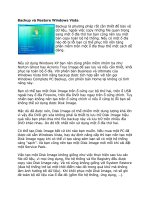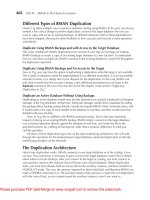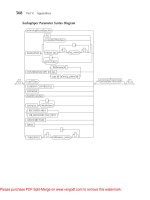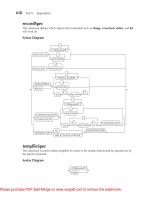ORACLE SECURE BACKUP WINDOWS
Bạn đang xem bản rút gọn của tài liệu. Xem và tải ngay bản đầy đủ của tài liệu tại đây (402.67 KB, 28 trang )
Mục Lục
1
Danh mục hình vẽ
2
Lời nói đầu
Trong thời đại công nghệ phát triển như hiện nay việc lưu trữ và chia sẻ dữ liệu
càng trở nên cần thiết hơn bao giờ. Rất nhiều công cụ phần mềm quản lý dữ liệu
được phát triển và đưa vào sử dụng rộng rãi như SQL, Oracle , My SQL…. Trong
đó được đánh giá cao nhất về tính bảo mật là hệ quản trị CSDL Oralce.
Góp phần tạo nên tính bảo mật cao đó của Oracle không thể không kể đên
Oracle secure backup một dịch vụ sao lưu và khôi phục hệ thống hoạt động trên
nguyên lý client sever. Vì vậy báo cáo xin trình bày một số vấn đề tổng quan về
Oracle secure backup như sau:
• Tổng quan về Oracle secure backup.
• Cách cài đặt Oracle secure backup.
• Tổng quan về cách cấu hình admintrative domain.
Do thời gian có hạn và tài liệu về Oracle bản 10g không nhiều hoàn toàn là tài
liệu tiếng anh nên báo cáo còn nhiều sai sót mong cô và các bạn đóng góp ý kiến để
nhóm em hoàn thiện hơn.
Xin chân thành cảm ơn.
Hà Nội, 2-3-2015
3
Chương I: Tổng quan về Oracle secure backup
1.1. Khái niệm Oracle secure backup.
Oracle secure backup là dịch vụ an toàn sao lưu bảo vệ dữ liệu thông qua hệ
thống tập tin và băng. Nó hỗ trợ các ổ đĩa lớn, băng và các thư viện trong SAN,
Gigabit Ethernet, và môi trường SCSI sử dụng các định dạng băng tiêu chuẩn.
1.2. Các tính năng Oracle secure backup.
Quản lý tập trung sao lưu băng và phân phối hoạt động phục hồi, trong môi
trường nhiều nền tảng. Bạn có thể truy cập vào hệ thống tập tin cục bộ và điều
khiển các file hệ thống và thiết bị từ bất kỳ vị trí nào trong một mạng mà không
cần sử dụng NFS hay CIFS.
Sao lưu và khôi phục dữ liệu từ Oracle Cluster File System (OCFS).
Tối ưu hóa các nguồn lực với chia sẻ ổ đĩa tự động.
Sử dụng ký tự đại diện và danh sách loại trừ để xác định những gì bạn muốn
sao lưu.
Thực hiện sao lưu đa cấp
Khôi phục dữ liệu nhanh chóng. Oracle secure backup sử dụng định vị trực
tiếp tới khối dữ liệu và truy cập trực tiếp khôi phục lại để tránh không cần
thiết đọc các khối băng để xác định vị trí các tập tin. Oracle secure backup
duy trì một hồ sơ về vị trí của tất cả các băng sao lưu dữ liệu trong danh mục
của mình để thu hồi nhanh chóng.
Duy trì bảo mật và hạn chế những người dùng được ủy quyền để thực hiện
các hoạt động quản lý dữ liệu. Theo mặc định,SSL được sử dụng để xác thực
và thông tin liên lạc giữa các máy trong miền hành chính.
Sử dụng ký hiệu và danh sách loại trừ để xác định những gì muốn sao lưu.
1.3.Oracle Secure Backup và Recovery Manager
Recovery Manager (RMAN) là một tiện ích sao lưu và phục hồi cơ sở dữ liệu
Oracle cụ thể. RMAN là một phần tích hợp của cơ sở dữ liệu Oracle sao lưu và
phục hồi các tập tin cơ sở dữ liệu không phân biệt các loại đĩa lưu trữ được sử dụng
cho các tập tin này.
RMAN biết và áp dụng các quy định phức tạp phải tuân theo để phục hồi cơ sở
dữ liệu Oracle. Nếu chiến lược sao lưu cơ sở dữ liệu của bạn cần các tài nguyên lưu
trữ khác với đĩa cục bộ, khi đó bạn phải sử dụng RMAN kết hợp với một công cụ
sao lưu mạng có mục đích chung như Oracle secure Backup.
4
Oracle secure Backup có thể sao lưu tất cả các loại tập tin trên hệ thống tập
tin. Mặc dù Oracle secure backup không có kiến thức chuyên môn của thuật toán
sao lưu và phục hồi cơ sở dữ liệu, nó có thể phục vụ như là một lớp quản lý phương
tiện truyền thông cho RMAN qua SBT interface . Trong khả năng này, Oracle
secure Backup cung cấp các dịch vụ tương tự cho RMAN như hỗ trợ của bên thứ
ba thư viện SBT khác.
Hình : Sự khác nhau giữa Oracle secure backup và RMAN
1.4. Giao diện Oracle secure backup
Hình : Cách giao tiếp của Oracle secure backup
Người dùng tương tác với Oracle secure backup bằng một trong những công cụ
sau đây:
• Oracle secure backup Web tool (công cụ web)
Oracle secure backup Web tool là một giao diện dựa trên trình duyệt, cho phép
bạn cấu hình một miền quản trị, quản lý sao lưu và khôi phục lại các tập tin hệ
thống dữ liệu, và duyệt các danh mục sao lưu.
5
Các công cụ Web sử dụng một Apache Web server, mà chạy trên máy chủ quản
trị. Bạn có thể truy cập các công cụ Web từ bất kỳ trình duyệt Web có thể kết nối
đến máy chủ này.
• Oracle secure backup command-line obtool (câu lệnh).
Oracle secure backup cung cấp một chương trình dòng lệnh (obtool ) là một
thay thế cho các công cụ Web. Bạn có thể đăng nhập vào miền quản trị thông qua
obtool để sao lưu và khôi phục dữ liệu file dữ liệu hệ thông và để cấu hình, quản lý
các tiến trình. Bạn có thể chạy các obtool tiện ích trên bất kỳ máy nào trong miền
quản trị mà Oracle secure backup được cài đặt.
• Oracle Enterprise Manager Database Control and Grid Control.
Oracle Enterprise Manager là một tập hợp các công cụ dựa trên GUI để quản lý
môi trường Oracle. Bạn có thể sử dụng Enterprise Manager để lên lịch và thực hiện
sao lưu RMAN qua Oracle secure backup SBT interface. Bạn cũng có thể thực hiện
quản trị các tiến trình , quản lý phương tiện truyền thông và các thiết bị với miền
quản trị Oracle secure backup. Bạn có thể sử dụng Enterprise Manager Database
Control để sao lưu cơ sở dữ liệu trên máy chủ quản trị. Bạn có thể chạy Enterprise
Manager Control Grid trên bất kỳ máy chủ cơ sở dữ liệu trong miền quản trị và sử
dụng giao diện này để quản lý tất cả các cơ sở dữ liệu sao lưu và phục hồi hoạt
động.
• Recovery Manager command-line interface (rman)
Bạn có thể sử dụng giao diện dòng lệnh RMAN để cấu hình và sao lưu và khôi
phục lại hoạt động có sử dụng Oracle secure backup SBT interface.Các tiện ích
RMAN nằm trong thư mục con của Oracle Home. Bạn có thể chạy các dòng lệnh
RMAN con trên bất kỳ máy chủ cơ sở dữ liệu, miễn là nó có thể kết nối với cơ sở
dữ liệu mục tiêu. Đối với RMAN để thực hiện sao lưu tới Oracle Secure Backup,
thư viện SBT Oracle Secure Backup phải nằm trên cùng một máy chủ.
1.5. Oracle Secure Backup Administrative Domains.
Miền quản trị là một mạng lưới các máy chủ mà bạn quản lý như một đơn vị
chung để thực hiện sao lưu và khôi phục lại hoạt động. Để cấu hình Oracle Secure
Backup, bạn cần phải gán vai trò cho mỗi máy chủ trong miền. Một máy chủ đơn
có thể có một hoặc nhiều hơn các vai trò sau:
• Máy chủ quản trị
Bạn có thể gán vai trò này đến một máy trong miền quản trị của bạn có chứa
một bản sao của phần mềm Oracle Secure Backup. Các máy chủ quản trị duy trì dữ
liệu cấu hình và lên mục lục cho các miền.
Mỗi miền quản trị chỉ có duy nhất một máy chủ quản trị.
Các máy chủ quản trị khởi chạy Oracle Secure Backup lên lịch bắt đầu theo dõi
và sao lưu và khôi phục lại công việc trong miền quản trị. Bạn sẽ chọn máy chủ
6
quản trị khi bạn cài đặt Oracle Secure Backup. Lưu ý rằng các máy chủ quản trị có
thể cùng nằm trên một máy chủ với các ứng dụng khác hoặc chuyên dụng.
• Máy chủ phương tiện truyền thông.
Có thể gán vai trò này cho một máy chủ có một hoặc nhiều thiết bị lưu trữ thứ
cấp, chẳng hạn như một thư viện và băng ổ đĩa, kết nối với nó. Ở mức tối thiểu,
một máy chủ phương tiện truyền thông phải có một độc băng ổ đĩa. Nhiều máy chủ
phương tiện truyền thông sử dụng các thư viện băng tự động. Một miền quản trị có
nhiều máy chủ phương tiện truyền thông
• Máy trạm
Một máy trạm là một máy có dữ liệu địa phương truy cập được sao lưu hoặc
khôi phục lại bởi Oracle secure backup. Bất kỳ máy chủ Oracle secure backup được
cài đặt, hoặc có chứa dữ liệu Oracle secure backup truy cập qua mạng Data
Management Protocol (NDMP), có thể hoạt động như một khách hàng. Mỗi máy
chủ của khách hàng được kết hợp với một máy chủ quản lý. Có thể gán vai trò này
cho một máy chủ dữ liệu cục bộ đã được sao lưu bới Oracle Secure Backup.
Hầu hết các máy được xác định trong miền quản trị là máy trạm . Các máy trạm
thường lưu trữ dữ liệu trong một cơ sở dữ liệu Oracle hoặc trong các hệ thống tập
tin địa phương.
Hình : Miền quản trị với một máy chủ
1.6. Xác định yêu cầu hệ thống cho Oracle secure backup.
1.6.1. Nền tảng và hệ điều hành hỗ trợ.
Oracle secure hỗ trợ nhiều nền tảng và hệ điều hành như Windows, Unix-linux….
1.6.2. Quy hoạch Disk Space cho Oracle secure backup.
Ngoài việc xem xét các không gian bạn cần cho Oracle secure backup, đánh giá
các yêu cầu về kích thước toàn thể mạng của bạn. Các yếu tố như số lượng host
trên mạng và khối lượng của các bản sao lưu và phục hồi bạn có kế hoạch để thực
hiện đáng kể ảnh hưởng đến yêu cầu tài nguyên.
7
Mặc dù không có quy định chặt chẽ tồn tại để xác định chính xác lượng không gian
đĩa cần thiết cho bất kỳ mạng cụ thể, bạn cần xem xét các nguyên tắc chung sau
đây:
Một danh mục sao lưu tồn tại cho mỗi client host.
Không có dữ liệu không cần thiết sao lưu trong database
Kích thước của danh mục sao lưu của bất kỳ khách hàng gồm các hàm sau:
• Số file và thư mục sao lưu.
• Tần số của các bản sao lưu và tỷ lệ đầy đủ để sao lưu thêm.
• Chiều dài của tên tập tin.
• Độ sâu của cây thư mục.
• Tần số mà tại đó dữ liệu vị trí được lấy mẫu.
• Tần số mà tại đó dữ liệu thống kê cho một tập tin thay đổi, cho dù tập
tin được sao lưu ở chế độ đầy đủ hoặc gia tăng.
• Thời gian lưu giữ tối đa của dữ liệu danh mục sao lưu.
• Số bản sao lưu giữ lại trong danh mục cho các khách hàng.
Trên bất kỳ hệ điều hành, khi một administrative server được cài đặt, các tập tin
cho một media sever và client được tự động sinh ra, ngay cả khi họ không được cài
đặt.
Không gian đĩa cần thiết cho một cài đặt của Oracle secure backup trên Windows
có và không có các máy chủ quản trị.
Hình : Không gian đĩa cần thiết cho cài đặt trên Windows
1.6.3. Một số yêu cầu khác.
• Mỗi máy chủ tham gia trong một Oracle secure backup domain phải chạy
giao thức TCP / IP. Oracle secure backup sử dụng giao thức này cho tất cả
các tương tác và giao tiếp.
• Mỗi thiết bị có sử dụng một hệ điều hành đóng, như Network Attached
Storage (NAS) và máy chủ băng, phải chạy NDMP. Giao thức này cho phép
Oracle secure backup truy cập lưu trữ chính và phụ điều khiển bởi thiết
bị. Oracle secure backup hỗ trợ các phiên bản NDMP 2, 3 và 4, và phần mở
rộng khác nhau của phiên bản 4. Giữa các thành phần của mình, Oracle
secure backup sử dụng NDMP phiên bản 4.
8
• Mỗi máy chủ Oracle secure backup tham gia trong một administrative
domain phải có một số cấu hình sẵn để giải quyết một tên máy chủ đến một
địa chỉ IP. Hầu hết các hệ thống sử dụng một trong các cơ chế phân giải tên
(DNS, NIS, WINS, hoặc một "hosts" local file) để làm điều này.Oracle
secure backup không đòi hỏi một cơ chế cụ thể. Oracle secure backup chỉ đòi
hỏi rằng, sau khi trình bày các phần mềm hệ thống cơ bản với một địa chỉ IP
mà bạn đã cấu hình, nó có địa chỉ IP tương ứng với tên đó.
1.7. Lựa chọn vai trò cho máy chủ của bạn trong administrative domain
Khi lập kế hoạch miền hành chính của bạn, bạn phải chỉ định vai trò cụ thể cho
mỗi máy chủ. Bạn nên hỏi những câu hỏi sau đây:
• Máy chủ nào bạn sẽ sử dụng để khởi tạo và quản lý công việc sao lưu và
khôi phục? Chỉ định máy chủ này là administrative server.
• Máy chủ nào có băng hoặc các thiết bị lưu trữ thứ cấp khác gắn liền với
chúng? Chỉ định là media sever.
• Máy chủ trong mạng của bạn có dữ liệu cần được sao lưu? Chỉ định là client.
Lưu ý rằng một máy chủ duy nhất có thể phục vụ nhiều vai trò. Ví dụ: nếu bạn
muốn sử dụng một máy chủ để quản lý các bản sao lưu của bạn mà còn chứa dữ
liệu được sao lưu,nó vừa là admintrative sever vừa là client. Nếu một máy chủ để
được sao lưu các thiết bị đính kèm, sau đó gán vai trò của client và media sever.
Hình : Miền hành chính với một máy chủ
9
1.8. Tổng quan về cài đặt Oracle secure backup.
Chương II: Cài đặt Oracle secure backup trên
Windows
2.1. Chuẩn bị.
• Quyết định vai trò để gán cho các máy chủ trong mạng của bạn.
• Đảm bảo rằng mỗi máy chủ có một kết nối mạng và chạy TCP / IP.
• Nếu bạn đang cài đặt Oracle Secure Backup trên một media sever. Khởi
động lại máy chủ phương tiện nếu có yêu cầu.
• Đối với máy chủ đó sẽ được sử dụng trong vai trò media sever, thực hiện
theo các thủ tục để ngăn chặn các cuộc xung đột giữa Oracle Secure Backup
và phần mềm khác trên hệ thống của bạn.
• Đăng nhập vào máy chủ của bạn như là một trong hai người dùng Quản trị
viên hoặc một người dùng là một thành viên của nhóm quản trị.
2.2. Chuẩn bị máy chủ Windows Media cho cài đặt Oracle secure backup.
2.2.1. Vô hiệu hóa trình điều khiển trên Windows-Based Media Servers.
Trước khi cài đặt Oracle secure backup trên máy chủ được cấu hình vai trò
media sever, bạn phải vô hiệu hóa bất kỳ trình điều khiển hiện tại của các ổ đĩa
băng và thư viện mà bạn có ý định sử dụng với Oracle secure backup. Các trình
điều khiển xung đột với thiết bị điều khiển sử dụng Oracle secure backup.
10
Để vô hiệu hóa ổ băng và trình điều khiển thiết bị thư viện trên nền tảng Windows:
1. Từ Control Panel, bấm vào System.
2. Nhấp vào Hardware tab.
3. Nhấn vào Device Manager để khởi động cửa sổ Device Manager.
Nếu không có thư viện băng được gắn vào hệ thống của bạn, bỏ qua bước 8 .
Nếu một thư viện băng từ được gắn vào hệ thống của bạn, tiếp tục Bước 4 .
4. Chọn Medium Changers từ menu.
5. Chọn biểu tượng đại diện cho thư viện của bạn và nhấp chuột phải một menu
sẽ xuất hiện.
6. Vô hiệu hóa các trình changer driver.
Trên Windows 32-bit, chọn Disable .
Trên Windows Itanium và Windows x64, chọn Uninstall .
7. Lặp lại bước 5 và 6 cho mỗi changer vừa xuất hiện trong danh sách mở rộng.
8. Chọn ổ đĩa băng từ menu để hiển thị các trình điều khiển được cài đặt cho
các ổ đĩa băng.
9. Chọn biểu tượng đại diện cho ổ đĩa băng của bạn và nhấp chuột phải một
menu sẽ xuất hiện.
10. Vô hiệu hóa các trình điều khiển ổ băng.
Trên Windows 32-bit, chọn Disable .
Trên Windows Itanium và Windows x64, chọn Uninstall .
11. Lặp lại bước 9 và 10 cho mỗi ổ đĩa băng.
12. Khởi động lại máy chủ của bạn.
Lưu ý cho Windows Itanium và Windows x64:
Nếu một thư viện băng mới được kết nối với hệ thống sau khi cài đặt phần mềm
Oracle secure backup thực hiện các bước sau đây:
1. Gỡ bỏ cài đặt bất kỳ trình điều khiển hiện cho những người đổi vừa mới
được kết nối và ổ băng.
2. Chạy các lệnh sau để cài đặt Oracle secure backup cho ổ đĩa băng và các
thiết bị đổi trung bình:
3. Obdrvctl -Thêm ob -device SCSI \ Sequential
4. Obdrvctl -Thêm ob -device SCSI \ Changer
2.2.2. Vô hiệu hóa Removable Storage Service trên Windows Media Servers
Các dịch vụ Removable Storage được sử dụng để quản lý các phương tiện
truyền thông di động, ổ đĩa, và thư viện. Trên máy chủ Windows media sever, dịch
vụ này phải được vô hiệu hóa để trình điều khiển Oracle secure backup kiểm soát
chính xác các thiết bị media.
Để vô hiệu hóa các dịch vụ Removable Storage:
1. Từ Windows Control Panel, nhấn Administrative Tools .
11
2. Nhấn vào Services để xem danh sách các dịch vụ trên máy chủ của bạn.
3. Kích chuột phải vào Removable Storage và chọn Properties.
4. Trong cửa sổ Properties, sau đó nhấp vào Stop để dừng dịch vụ. Thiết lập
trường Startup Type thành Disabled .
5. Nhấn OK .
2.2.2.1 Không sử dụng STORport Miniport Drivers
Khi bạn cố gắng sử dụng Removable Storage hoặc một chương trình của bên
thứ ba để quản lý một media devices, các thiết bị có thể không hoạt động chính
xác. Ngoài ra, bạn có thể gặp một hoặc nhiều các trường hợp sau đây:
• Bạn nhận được một thông báo lỗi.
• Các thiết bị không trực tuyến.
2.3. Chạy Oracle secure backup Windows Installer setup.exe
Hoàn tất các bước sau để cài đặt Oracle Secure Backup như một client, media
sever, administrative sever hoặc bất kỳ sự kết hợp của những vai trò này.
Trong quá trình cài đặt, Oracle Secure Backup bản Setup Wizard tất cả các tập tin
Oracle secure lưu vào các máy chủ local host và tạo ra các khóa Windows Registry.
1. Chọn một trong các tùy chọn sau đây cài đặt:
• Nếu bạn đang cài đặt Oracle Secure Backup từ đĩa CD-ROM, đưa đĩa
CD-ROM. Nếu AutoPlay được kích hoạt, sau đó các setup.exe chương trình
sẽ tự khởi động và mở Oracle Secure Backup Setup Wizard.
• Nếu bạn đang cài đặt Oracle Secure Backup tải về từ một Oracle
Technology Network (OTN), chạy setup.exe từ thư mục chứa nội dung tập
tin tải về, The Oracle Secure Backup Setup Wizard sẽ bắt đầu và các hộp
thoại Welcome xuất hiện.
Hình : Hộp thoại wellcome
2. Bấm vào Next để tiếp tục.
Thông tin hộp thoại Readme hiển thị.
3. Bấm Next để tiếp tục.
Hộp thoại thông tin khách hàng hiển thị
12
.
Hình :Hộp thoại thông tin user
4. Nhập thông tin khách hàng của bạn như sau:
• Nhập tên của bạn vào ô User Name và tên của công ty bạn trong ô
Organization
• Chọn một quyền người dùng cho các ứng dụng:
2. Bấm vào Next để tiếp tục.
Hộp thoại cài đặt Secure backup xuất hiện. (Xem hình 2-3 ).
Hình : Hộp thoại cài đặt
"Lưa chọn vai trò cho máy chủ trong Administrative Domain của bạn" : một
máy chủ duy nhất có thể giả nhiều vai trò. Vai trò trong Oracle Secure được
thêm vào thay vì độc quyền. Bạn có các tùy chọn sau khi lựa chọn các vai
trò:
• Để cài đặt các máy chủ Windows như client, bỏ qua bước 9 .
13
• Để cài đặt các máy chủ Windows như là một media sever, thực hiện
Bước 6 .
• Để cài đặt các máy chủ Windows như là một administrative
nhưng không như một media sever, bỏ qua bước 7 .
2. Để cài đặt các máy chủ Windows như là một media sever, nhấp vào trình đơn
của các biểu tượng Media Server.
Hình : Media sever menu
Lưu ý:
Khi không có các thiết bị đa phương tiện gắn liền với một máy chủ Windows
2000, không cài đặt các máy chủ Windows như là một media sever.
Nếu bạn cấu hình các vai trò media sever trên một máy chủ Windows 2000
không có các thiết bị đa phương tiện đính kèm, sau đó hệ điều hành sẽ không
ngừng cố gắng để tải các trình điều khiển Oracle Secure Backup. Liên tục cố
gắng để tải các trình điều khiển sử dụng CPU có sẵn trên hệ thống, và làm
cho hệ thống không sử dụng được.Để cấu hình các máy chủ Windows trở
thành một admintrative sever, thực hiện Bước 7 . Nếu không, bỏ qua
bước 9 .
3. Để cài đặt các máy chủ Windows như là admintrative sever, nhấp vào trình
đơn của các biểu tượng trên admintrative sever.
14
Hình : Hộp thoại admintrative sever menu
Nếu bạn có kế hoạch để thực hiện sao lưu cơ sở dữ liệu Oracle và phục hồi
với RMAN, sau đó kích hoạt các hành động Tạo "oracle user” trong menu
phụ thuộc vào sever icon
Hình : Hộp thoại User menu
Nếu lựa chọn này được kích hoạt, cài đặt tạo ra một sao lưu an toàn cho user
được gọi là Oracle oracle (với các quyền theo lớp oracle ) mà mục đích là để
tạo điều kiện sao lưu và khôi phục lại cơ sở dữ liệu Oracle với Recovery
Manager.
Nếu bạn không có kế hoạch để sử dụng Oracle an toàn sao lưu để sao lưu cơ
sở dữ liệu Oracle của bạn, Bỏ chọn Crate"oracle" user
15
Ngoài các tùy chọn được mô tả trong bước 6 và 7 , bạn có thể thực hiện các
hành động sau đây trong Oracle Secure Backup Setup:
• Click vào help cho các mô tả chi tiết về các tùy chọn cài đặt.
• Nhấn vào Change để thay đổi thư mục đích cho việc cài đặt.
• Nhấn Space để hiển thị không gian đĩa cần thiết cho việc cài đặt.
4. Bấm vào Next để tiếp tục.
Nếu bạn đang cấu hình máy chủ này để hoạt động như một administrative
server, các Oracle Secure Backup Admin User Password xuất hiện.
Hình : Hộp thoại Admin user password
Chọn một mật khẩu cho admin, và nhập nó trong cả 2 ô để xác nhận. Chiều
dài mật khẩu tối đa là 16 ký tự.
Lưu ý:
Oracle gợi ý bạn chọn một mật khẩu cho admin ít nhất tám ký tự, chứa một
hỗn hợp của các ký tự chữ và số. Chiều dài tối đa là 16 ký tự.
5. Bấm vào Next để tiếp tục.
Sẵn sàng để hộp thoại cài đặt hiển thị chương trình.
6. Nhấn Install để bắt đầu sao chép các tập tin.
Một thanh tiến trình xuất hiện. Khi các tập tin đã được sao chép thôn báo
hoàn thành xuất hiện.
7. Nhấn vào Finish để tiếp tục.
Hộp thoại cấu hình hiển thị.
8. Bấm vào Next để tiếp tục.
16
Oracle Secure Backup Service Startup hiển thị.
Hình : Oracle sevices starup
"
9. Nhấp vào một trong các phương thức có thể có trong đó để bắt đầu các dịch
vụ bảo mật Oracle Backup.
• Automatic
Các dịch vụ Oracle Secure Backup sẽ tự động chạy khi bạn khởi động lại
máy chủ của bạn.
• Manual
Các dịch vụ Oracle Secure Backup phải được bắt đầu bằng tay bởi một
người dùng là một thành viên của nhóm quản trị.
• Diasable
Các dịch vụ Oracle Secure Backup bị vô hiệu hóa.
10. Bấm vào Next để tiếp tục.
Hộp thoại đăng nhập xuất hiện
17
Hình : Hộp thoại đăng nhập
11. Chọn một trong các tùy chọn sau đây:
Lưu ý:
Theo mặc định, các dịch vụ Oracle Secure Backup đăng nhập bằng các tài
khoản hệ thống, đó là một tài khoản admin. Bạn có thể chọn các tài khoản
này tùy chọn để chỉ định một tài khoản khác nhau cho các dịch vụ sao lưu an
toàn Oracle.
• Chọn system acount nếu bạn có kế hoạch để chạy Oracle Secure
Backup dịch vụ daemon với đầy đủ đặc quyền.
• Chọn this acount nếu bạn có kế hoạch để Oracle Secure Backup dịch
vụ với các thiết lập đặc quyền liên kết với một tài khoản người dùng
Windows hiện tại. Bạn phải điền đầy đủ tên tài khoản người dùng và
mật khẩu Windows.
Nếu bạn chọn tùy chọn này, đảm bảo rằng các tài khoản người dùng
Windows, bạn chọn đáp ứng các tiêu chí sau đây:
• Các tài khoản bạn chọn phải thuộc các nhóm Backup Operators.
• Không có thay đổi mật khẩu lúc đã đăng nhập.
• Các tài khoản phải được thiết lập để cho các mật khẩu không
bao giờ hết hạn.
• Các tài khoản phải có bản sao lưu và khôi phục quyền.
• Các tài khoản phải có khả năng khôi phục lại các tập tin và thư
mục.
• Các tài khoản phải có khả năng đăng nhập vào như một sevice
• Các tài khoản phải có khả năng hoạt động như một phần của hệ
điều hành.
18
• Các tài khoản phải có khả năng tăng hạn ngạch.
• Các tài khoản phải có khả năng thay thế một quy trình cấp thông
báo
12. Nhấn vào Finish để hoàn tất việc cài đặt.
Nếu bạn đã cài đặt Windows như là một administrative server hoặc kết hợp
administrative server và media sever một cửa sổ Command Prompt được
hiển thị. Khi cửa sổ này chấm dứt, cài đặt hoàn tất.
Khi bạn đã thực hiện tất cả các bước trước, Oracle Secure Backup trên máy chủ
này là hoàn chỉnh. Lặp lại quá trình cài đặt này cho mỗi máy chủ Windows trong
domain của bạn.
Lưu ý:
Tùy thuộc vào cài đặt của bạn, bạn có thể phải thực hiện các nhiệm vụ cấu hình
tiếp theo, chẳng hạn như cấu hình miền quản trị của bạn.
Bạn cũng có thể thực hiện các nhiệm vụ cấu hình bằng cách sử dụng công cụ sao
lưu an toàn Oracle Web hay Oracle Enterprise Manager. Xem Oracle sao lưu an
toàn tham khảo thông tin về obtool lệnh, và Oracle bảo mật Hướng dẫn Sao lưu
Administrator để biết thông tin về việc sử dụng obtool
19
Chương III: Cấu hình Domain và thiết bị trên
windows
Chương này mô tả cấu hình thư viện và ổ đĩa cho Oracle Secure Backup và thiết
lập admintrative domain.
3.1 Tổng quan về cấu hình các thư viện và bộ nhớ trên windows.
Giả sử các thư mục và các ổ đĩa database cần cấu hình để sử dụng Oracle secure
backup. Phần này mô tả các bước bạn cần thực hiện.
1. Cấu hình admintrative domain để media sever có thể kết hợp
với các thiết bị đính kèm “Tổng quan cấu hình admintrative
domain trên windows”.
2. Chỉ định tên cho các thiết bị do người dùng định nghĩa.
3. Kiểm kê các thiết bị của bạn.
4. Cấu hình thư viện NAS và các ổ đĩa trên windows
3.2. Tổng quan cấu hình admintrative domain trên windows
Sau khi cài đặt xong trên tất cả các máy trong mạng bạn có thể dùng Oracle
secure backup để cấu hình admintrative domain.
Sử dụng lênh –access ob với câu lệnh mkhost để cấu hình.
Lưu ý:
Trong ví dụ dưới đây, giả sử bạn có một admintrative sever / mediasever gọi là
BELLA , một media sever gọi là storabck05 , và một client gọi dlsun1976 .
Để cấu hình :
5. Đăng nhập vào windows với quyền admin.
6. Mở Oracle secure backup tìm đến Oracle Secure Backup Command Line
Interface.
7. Thêm một media sever trong admintrative domain. Nêu rõ vai trò tùy chọn truy
cập và địa chỉ IP.
20
ob> mkhost access ob role mediaserver ip 133.2.22.59 storabck05
4. Thêm một Client.
ob> mkhost access ob role client ip 143.15.235.140 dlsun1976
5. Liệt kê tên và thuộc tính tất cả các host trong domain.
ob> lshost
BELLA admin,mediaserver,client (via OB) in
service
dlsun1976 client (via OB) in
service
storabck05 mediaserver (via OB) in
service
3.2.1. Cấu hình NAS filers.
Bạn có thể cấu hình NAS filer như một thành phần của admintrative domain. Sử
dụng các câu lệnh –access ndmp với các lệnh mkhost để cấu hình. Khi đó thiết bị
lưu trị được cấp địa chỉ LAN dữ liệu đính kèm được giải phóng trực tiếp đến một
địa điểm cụ thể.
Các admintrative sever kết nối và quản lý NAS filer ngay cả khi không cài Oracle
secure backup trên NDMP.
Lưu ý:
Trong ví dụ dưới đây, giả sử bạn có một admintrative server / media sever gọi là
BELLA và một filer NAS gọi mynasfiler5.
Để cấu hình một filer NAS:
1. Đăng nhập vào Windows quyền admin.
2. Mở oracle secure backup tìm đến Oracle Secure Backup Command Line
Interface.
3. Thêm NAS filer trong domain của bạn.
ob> mkhost access NDMP role mediaserver ip 138.1.14.128
ndmppass mypassword
21
mynasfiler5
4. Liêt kê tất cả các host trong domain.
ob> lshost
BELLA admin,mediaserver,client (via OB) in service
dlsun1976 client (via OB) in service
mynasfiler5 mediaserver (via NDMP) in service
storabck05 mediaserver (via OB) in service
3.3. Chỉ định tên cho các thiết bị do người dùng định nghĩa.
Lưu ý:
Vô hiệu hóa các phần quét mềm hệ thống quét và mở SCSI tùy ý trước khi cấu
hình Oracle an toàn các thiết bị băng Backup. Nếu Oracle an toàn Backup có thể
tranh chấp với phần mềm hệ thống khác (chẳng hạn như phần mềm giám sát).
1. Đăng nhập vào windows quyền admin.
2. Mở Oracle secure backup tìm đến Oracle sao lưu an toàn Command Line
Interface .
3. Tạo một tên thiết bị và gán tên người dùng định nghĩa trong tape library.
ob> mkdev type library attach BELLA://./obl0 tc-lib
4. Tạo một đối tượng Oracle secure backup và gán một tên người dùng cho tape
driver:
ob> mkdev type tape library tc-lib dte 1 attach BELLA://./obt0
tc-tape
3.4. Kiểm kê thiết bị của bạn.
Bây giờ thiết bị của bạn đã được cấu hình dùng oracle secure backup để kiểm tra số
lượng của chúng trong thư viện.
1. Đăng nhập windows bằng quyền admin.
2. Mở Oracle Secure Backup Command Line Interface.
3. Xác định tên của thư viện mà bạn đang kiểm tra:
22
ob> inventory -L tc-lib
Bạn có thể lấy tên thư viện bằng cách chạy lệnh lsdev .
4. Liệt kê tất cả các tập trong thư viện. Ví dụ:
ob> lsvol -L tc-lib
3.5. Cấu hình thư viện NAS và các ổ đĩa trên windows.
Phần này giải thích làm thế nào để cấu hình các thư viện và tape drives gắn liền
với một Network Attached Storage (NAS) filer để Oracle secure backup có thể giao
tiếp với các filer và sao lưu các tập tin trên filer vào tape.
Thư viện và thiết bị băng thuộc filers NAS được tự động cấu hình bởi các hệ
điều hành mà các thiết bị NAS chạy.
Thư viện và tape library vẫn phải được cho phép để có thể truy cập oracle secure
backup. Bạn thực hiện việc này bằng cách phát hiện thiết bị trên mỗi NAS.
Thực hiện truy cập các thiết bị NAS vào Oracle secure backup.
1. Đăng nhâp windows quyền admin.
2. Mở Oracle sao lưu an toàn Command Line Interface .
3. Phát hiện những thay đổi trong cấu hình thiết bị và cập nhật admintrative
domain cho một media ever gọi là mynasfiler5 , mà đã được cấu hình trước
đây sử dụng mkhost.
ob> discoverdev verbose host mynasfiler5
4. Tóm tắt thông tin thiết bị.
ob> lsdev
5. Xác định tên của thư viện chứa tape drives đầu tiên.
ob> chdev library mynasfiler5_mc3 dte 1 mynasfiler5_nrst7a
6. Xác định tên của thư viện chứa tape drives thứ hai.
ob> chdev library mynasfiler5_mc3 dte 2 mynasfiler5_nrst8a
23
Chương IV: Các bước thực hiện backup và restore
trong Oracle secure backup
Chương này giải thích làm thế nào để thực hiện sao lưu hệ thống tập tin với Oracle
Secure Backup.
4.1.Tổng quan về File system backup.
Phần này cung cấp một cái nhìn tổng quan về cách lên lịch và thực hiện sao lưu
file hệ thống. Không giống như Recovery Manager (RMAN) sao lưu cơ sở dữ liệu
được thực hiện thông qua các SBT interface , sao lưu file hệ thống được khởi
xướng bởi Oracle secure backup và có thể thực hiện với bất kỳ tập tin trên hệ thống
nào.
Bạn có thể tạo các bản sao lưu theo lịch trình và theo yêu cầu file hệ thống với
một trong hai công cụ Web hay obtool. Chương này giả định rằng bạn đang sử
dụng các công cụ Web.
Lựa chọn một chiến lược sao lưu: Bạn cần phải xem xét một số yếu tố khi xác
định các phương pháp tốt nhất của các sao lưu thực hiện tại trang web của bạn:
• Bạn cần sao lưu bao nhiêu dữ liệu?
• Làm thế nào bạn sẽ bảo vệ các dữ liệu quan trọng trên admintrative domain?
• Bao lâu bạn sẽ tạo bản backup một lần.
• Khi nào bạn cần khôi phục dữ liệu?
• Bạn dành bao nhiêu thời gian cho việc sao lưu và phục hồi?
• Bạn có bao nhiêu vùng trống cho việc này
4.2.Tạo tập tin Dataset
Phần này mô tả làm thế nào để tạo ra các tập tin dữ liệu, trong đó mô tả các dữ
liệu file hệ thống mà Oracle Secure Backup sao lưu. "Datasets Backup" cung cấp
một cái nhìn tổng quan về khái niệm về dataset. Oracle secure backup tham khảo
mô tả cú pháp dataset language.
24
Về tập tin Dataset
Một chiến lược điển hình là tạo ra một tập tin dữ liệu cho tất cả các máy chủ mà
bạn muốn sao lưu. Ví dụ, giả sử rằng domain của bạn bao gồm các khách hàng
brhost2 , brhost3 , và brhost4 . Bạn có thể tạo ra các tập tin dữ liệu brhost2.ds ,
brhost3.ds , và brhost4.ds. Khi bạn muốn Oracle Secure Backup sao lưu dữ liệu,
bạn có thể chỉ định tên của tập tin dữ liệu mô tả các nội dung của bản sao lưu.
Ngoài ra, bạn có thể tạo một thư mục dữ liệu và lưu các tập tin dữ liệu vào thư mục
này. Sau đó bạn có thể lên lịch sao lưu chỉ định thư mục dữ liệu này, mà là tương
đương với gọi tên tất cả các tập tin dữ liệu chứa trong cây thư mục. Trừ khi một sự
kiện bất thường xảy ra, chẳng hạn như lỗi thiết bị băng hoặc một máy chủ của
khách hàng mà không có sẵn, Oracle Secure Backup để sao lưu các host trong thứ
tự được liệt kê trong các tập tin dữ liệu vào cùng một khối lượng đặt trên máy chủ
media sever.
Giao diện dataset page.
Trong phần backup chọn dataset trang này liệt kê tất cả các file dữ liệu và thư
mục dữ liệu, các thư mục dữ liệu xuất hiện trong hộp Path với một dấu gạch chéo là
ký tự cuối cùng trong tên. Bạn có thể thực hiện tất cả các nhiệm vụ cấu hình bộ dữ
liệu trong trang này hoặc trong các trang mà nó cung cấp các liên kết.
25